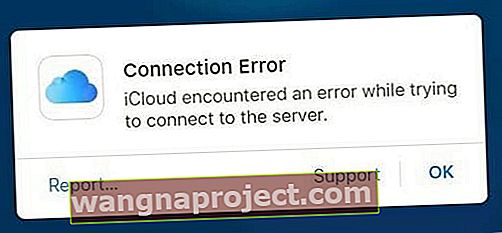בגרסה האחרונה של iOS, אפל התמקדה בעיקר ב- iCloud, ויש תכונה נוספת בשם iCloud Drive שתאפשר לך לשמור את כל הנתונים מה- iPhone, ה- iPad שלך לשירותי הענן.
אז חלפו כבר הימים בהם אנשים נאלצו לחבר את מכשירי האייפון או האייפד שלהם ל- iTunes ולגבות הכל במחשב. עם זאת, אנשים מדווחים שיש להם בעיות בחשבון iCloud בעת תחילת העבודה.
היופי של iCloud
כל שעליך לעשות הוא לחבר את ה- iPhone או ה- iPad שלך באמצעות Wi-Fi, וכל הנתונים יגובו אוטומטית לחשבון iCloud שלך.
עבור רוב האנשים, חשבון iCloud זהה בדרך כלל לחשבון iTunes, וברגע שתיצור את חשבון iTunes, אתה יכול להשתמש באותו שם משתמש וסיסמה כדי להתחבר לחשבון iCloud שלך.
בעל חשבון iCloud מועיל מאוד. מלבד כונן iCloud לגיבויים, אתה יכול גם להשתמש ב- iCloud.com כדי להציג הודעות דוא"ל, ליצור ולנהל כינויים בדוא"ל ולשחזר מסמכים שנמחקו בטעות.
iCloud גם מסייע לך בהגדרת שיתוף משפחתי וחשוב מכך במעקב אחר המכשירים שלך (מצא את ה- iPhone שלי; הגדרות> פרופיל מזהה Apple> iCloud> מצא את ה- iPhone שלי ).
זה זמין עם 5GB אחסון בחינם, אבל אתה יכול לשדרג כדי לנצל יותר שטח אחסון.
למרות שזו אחת הדרכים הבטוחות והיציבות ביותר להעברת נתונים מה- iPhone, ה- iPod וה- iPad שלך, יתכן שעדיין יהיו לך כמה בעיות בחשבון iCloud שלך.
כמה קוראים דיווחו בפורומים שלנו על כמה מבעיות הניסיון הקשורות לחשבון iCloud שלהם.
דרישות
לפני שתמשיך, אנא ודא שאתה עומד בתנאים הבאים:
- חשבון iCloud עובד: ודא שאתה זוכר את כתובת הדוא"ל והסיסמה המשויכים לחשבון iCloud שלך. עם זאת, אם שכחת את הסיסמה, לחץ כאן כדי לעבור לדף iForgot. כאן תוכל לשחזר את חשבון iCloud שלך על ידי הזנת כתובת הדוא"ל.
- אייפון עובד, אייפוד טאץ 'או אייפד עם iOS 5.0 או הגרסה האחרונה
מלבד בעיות הגיבוי עליהן כתבנו בהרחבה בעבר, סדרת מאמרים זו תתמקד בנושאים הקשורים לאימות, מזהה משתמש לא נתמך וסוגיות סינכרון.
אודות ספריית התמונות שלך ב- iCloud 
ספריית התמונות שלך ב- iCloud היא גיבוי ושירות סינכרון תמונות. זו הסיבה שכאשר אתה מוחק תמונה במקום אחד, היא מסירה את התמונה מכל המכשירים המשתמשים באותו מזהה Apple.
אבל אחסון כל התמונות האלה תופס הרבה מהאחסון של iDevice שלך.
עם iOS 10 ומעלה, אפל תכננה פתרון בשם Optimize Storage כדי לנהל טוב יותר את אחסון התמונות עבורך.
מצא אותו תחת הגדרות> פרופיל מזהה Apple> iCloud> תמונות או הגדרות > תמונות> מיטוב אחסון . 
כשיש לך מספיק אחסון מקומי במכשיר, התמונות יישארו "כמו שהן" במכשיר שלך.
אבל, כאשר ה- iPhone שלך (או iDevice אחר) זקוק למקום, אפל מעבירה את כל הגרסאות ברזולוציה גבוהה של התמונות שלך לחשבון iCloud שלך, וכך מפנה שטח אחסון במכשיר שלך.
לאחר העברת התמונות האלה ל- iCloud, כל מה שנשמר באייפון שלך הן תמונות ממוזערות דחוסות, עד שתפתח שוב תמונה.
כשאתה פותח תמונה, המכשיר שלך מוריד גרסה המותאמת למכשיר של אותה תמונה מ- iCloud.
הגרסה ברזולוציה המלאה נשארת ב- iCloud ולא יורדת עד שתערוך או תשתף את התמונה.
קבלת שטח אחסון כמעט מלא או שאי אפשר לצלם הודעות תמונה?
עיין במאמר שלנו על ניהול האחסון שלך.
לא מצליח להתחבר ל- iCloud? שגיאות שרת אחרות? 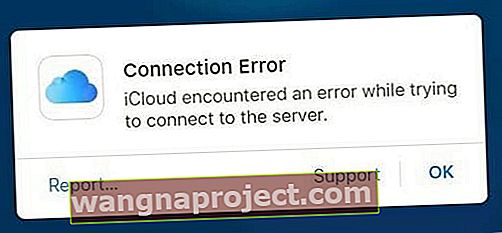
אם אתה רואה הודעה כי המכשיר או המחשב שלך אינם מסוגלים להתחבר ל- iCloud, Apple, iTunes, App Store או לשרתים ממומנים אחרים של Apple, זה בדרך כלל בעיה בשרתים עצמם.
זה אומר שזה לגמרי מחוץ לשליטתך והתרופה הטובה ביותר היא זמן ותרגול סבלנות.  לבדיקת הסטטוס של שרתי אפל, היכנס לאתר ארצך וחפש את סטטוס המערכת של אפל.
לבדיקת הסטטוס של שרתי אפל, היכנס לאתר ארצך וחפש את סטטוס המערכת של אפל. 
דף זה נותן לך תמונת מצב של הבעיות הנוכחיות ומעמד הבעיות הללו. אם אתה רואה סימן זהירות צהוב, קיימת דיווח על בעיה שאפל מודעת לה ועובדת עליה.
בדוק אתרי ניטור של צד שלישי
אתר מצוין נוסף לבדיקה הוא DownDector, או דומה לו, המציג לעתים קרובות בעיות עם iCloud ושירותי אפל אחרים הרבה לפני שאפל מכירה רשמית בבעיות בצד שלהם. 
מאפיין נחמד של אתרי צד שלישי אלה הוא מפות Live Outages, המראה לכם את האזורים ברחבי העולם בהם אנשים חווים כיום בעיות.  בנוסף, אתה יכול לקרוא משוב של אנשים אחרים, טיפים, פתרונות או התראות על הנושאים! וכמובן, הוסיפו גם את הקלט שלכם.
בנוסף, אתה יכול לקרוא משוב של אנשים אחרים, טיפים, פתרונות או התראות על הנושאים! וכמובן, הוסיפו גם את הקלט שלכם.
בעיות ופתרונן
אימות נכשל או נכשל שם המשתמש והסיסמה:
הבעיה הנפוצה ביותר שקשורה לחשבון iCloud היא אימות כושל; בעיה זו קשורה למזהה משתמש שגוי או לסיסמה.
פִּתָרוֹן:
- בזמן הכניסה לחשבון Apple Apple שלך, השתמש בכתובת הדוא"ל המלאה במקום שם המשתמש וודא שהסיסמה הוזנה כהלכה. וודא שלא הפעלת את נעילת Caps בעת הזנת הסיסמה של חשבון iCloud שלך.
- אם אתה עדיין לא מצליח להתחבר לחשבון iCloud שלך, תוכל לאפס את הסיסמה של חשבון iCloud שלך על ידי מעבר לדף iForgot על ידי Apple. דף זה יעזור לך גם לאחזר את שם המשתמש או הדוא"ל של iCloud שנשכחו.
- אם שם המשתמש והסיסמה נכונים, וודא שאמתת את חשבון iCloud שלך. בכל פעם שתיצור חשבון חדש, תקבל דואר חדש לאישור חשבון זה. אז אנא היכנס לחשבון הדוא"ל וחפש אותו דוא"ל. אם אינך מוצא את הדוא"ל, בצע את הצעד שהוזכר לעיל כדי לאפס את הסיסמה.

מזהה אפל שאינו נתמך
חשבון iTunes החדש יותר משויך אוטומטית לשירותי iCloud. עם זאת, אם אתה משתמש בחשבון ישן, אתה עלול להיתקל בבעיה זו של מזהה Apple שאינו נתמך.
מזהה אפל מושבת?
אם אתה מתקשה במזהה Apple שלך, ייתכן שהזנת את הסיסמה שלך באופן שגוי יותר מדי פעמים ברציפות. או אולי לא השתמשת במזהה Apple שלך זמן רב. Apple משנה מעת לעת את הכללים והדרישות לגבי מזהי Apple, סיסמאות, שאלות אבטחה ושלבי אימות. אז אם לא עדכנת את הגדרת מזהה Apple שלך כדי לעמוד בדרישות אלה, Apple תשבית מדי פעם חשבונות אלה עד שתתחבר ותעדכן את כל המידע שלך.
אם מזהה Apple שלך אינו פועל, עיין במאמרים אלה לצעדים הבאים
- תקן מזהה Apple מושבת
- בעיות ותיקונים של Apple ID
מה הלאה?
הדרך הקלה ביותר לפתור בעיה זו היא לאפס את מזהה Apple שלך. ראשית העבר את כל הנתונים שלך מחשבון iCloud שלך למחשב שלך. אתה יכול להיכנס לאתר iCloud ולהעתיק את אנשי הקשר ונתונים אחרים מחשבונך. לאחר מכן, מחק את חשבון iCloud והכין חשבון iCloud חדש כדי לגרום לכך לעבוד.
אם אף אחת מהשיטות שהוזכרו לעיל לא עבדה בשבילך לבעיות הקשורות לחשבונך, היכנס לתמיכה של Apple iCloud צור קשר או השאיר תגובה למטה.
אם חשבונך עובד בסדר, לחץ כאן כדי להגדיר את חשבון iCloud במכשירי iPhone, iPod Touch, iPad, macOS, Mac OS X או Windows. עכשיו עם הגדרת החשבון הבסיסי ו- iCloud מופעל במכשירי ה- iOS שלך, אתה אמור להיות טוב. יש אנשים שחווים מעת לעת בעיות של סנכרון iCloud ובעיות אחרות הקשורות לגיבוי.
טיפ מהיר:
אם אי פעם השתמשת בחשבון iCloud.com שלך במחשב שאינו שלך כדי לבדוק הודעות דוא"ל או לחפש אנשי קשר כשאין לך את המכשירים שלך, זה חיוני שתצא כראוי מהחשבון. אם שכחת לצאת מהחשבון שלך ב- iCloud.com, עדיין תוכל להיכנס ממקום אחר ואז על ידי מעבר אל הגדרות> מתקדם> "צא מכל הדפדפנים" וודא שהחשבון שלך מחובר.
כיצד למחוק חשבון iCloud?
הסרת חשבון iCloud שלך היא קלה. אבל אם אתה לא מגבה את הנתונים שלך בשום מקום אחר, עדיף לשמור על חשבון iCloud שלך. שקול לשדרג את חשבונך לתוכנית אחסון גדולה יותר. הרמה הראשונה כוללת 50 ג'יגה-בייט אחסון וחיובים .99 לחודש דולר.
אם אינך רוצה תוכנית בתשלום, נסה פשוט לכבות את iCloud לתמונות. עבור מכשירי iPhone ו- iDevices אחרים, עבור אל הגדרות> iCloud> תמונות> וכבה את ספריית התמונות של iCloud . השאר את זרם התמונות של iCloud מופעל - התמונות שאתה מעלה לזרם התמונות שלי אינן נחשבות לאחסון iCloud שלך, אך התמונות נשמרות בזרם התמונות שלי למשך 30 יום בלבד - רק כדי שתוכל לשתף אותן ולהוריד לחשבונות אחסון אחרים, שלך מחשב וכו '.
אם שטח האחסון שלך ב- iCloud קרוב למקסימום, בקר בכתובת icloud.com במחשב והורד חלק מהתמונות או הסרטונים שלך ושמור אותם במקום אחר. להורדה, השתמש בכפתור הענן עם החץ כלפי מטה –שמור במחשב שלך, בכונן חיצוני או בכונן אחסון פלאש. לאחר שמירת התמונות והסרטונים שלך, מחק את אותן תמונות / קטעי וידאו כדי לפנות מקום בחשבון iCloud שלך, כך שהוא ימשיך לגבות את ה- iPhone שלך או iDevice אחר. למידע נוסף על פינוי מקום ב- iDevice באמצעות מאמר זה.
אם אתה באמת רוצה לצאת מ- iCloud וכל מה שהוא מציע כולל גיבויים, עבור אל הגדרות> iCloud וגלול עד למטה אל יציאה. הקש על יציאה, מופיעה הודעת אישור המודיעה לך שכל הנתונים מוסרים, אם זה מה שאתה רוצה הקש על צא שוב.
אם יש לך בעיות בסינכרון iCloud, לחץ כאן; לבעיות הקשורות לגיבוי iCloud, עיין במאמר זה. תוכל גם לחקור היבטים אחרים של פתרון בעיות iCloud באחד מההודעות שלנו מהשנים הקודמות.